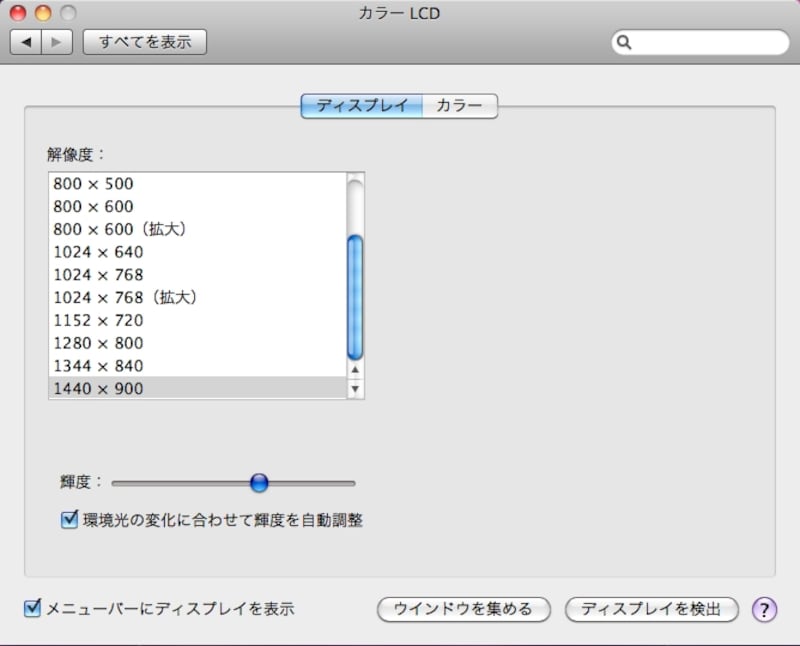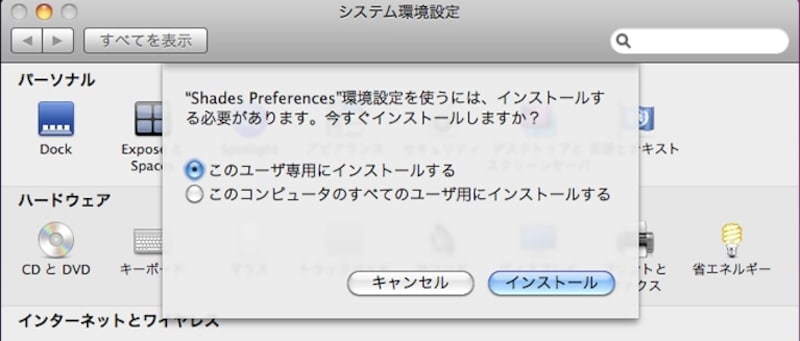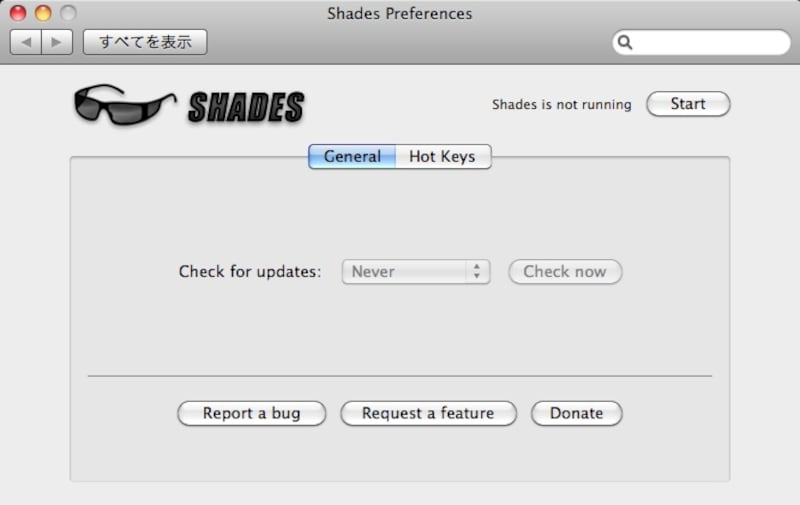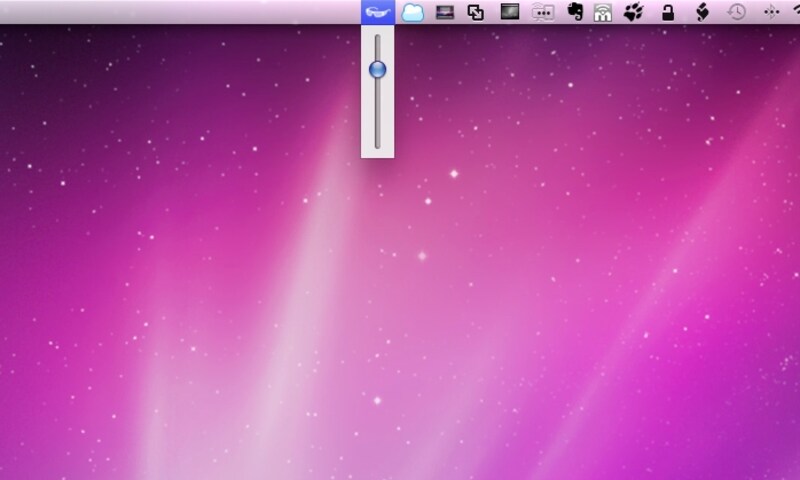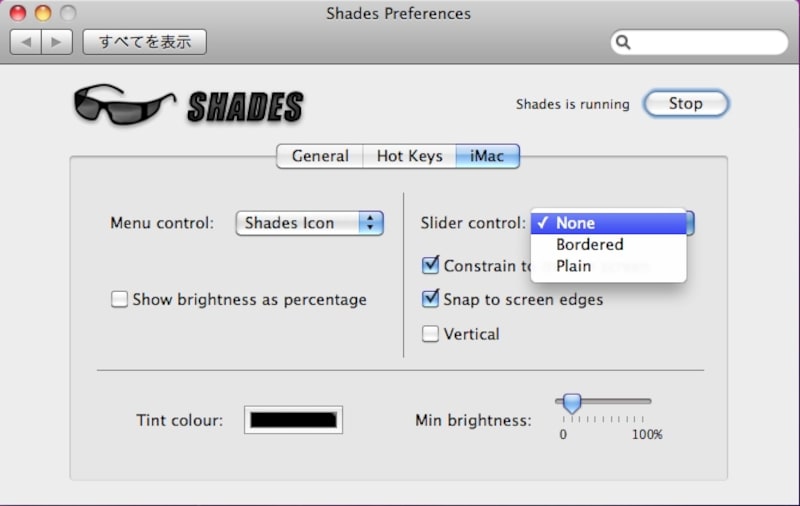ディスプレイの輝度を落とす
次に見直すべきポイントは“ディスプレイの明るさ(輝度)”です。輝度を控えめにすることで、ディスプレイの消費電力を抑えることができます。アップルメニュー > システム環境設定… > ディスプレイをクリックし「輝度」のスライダーを左側にドラッグして設定を変更してください。なお、iMacなどのデスクトップモデルでは、この輝度を一番左に移動しても、それほど暗くなりません。もっと輝度を下げたい場合は、Shadesというソフトウェアを使いましょう。ダウンロードはこちらから。
「Shades」でディスプレイの輝度をさらに下げる
1. Shadesはシステム環境設定のモジュールとして提供されています。ダブルクリックしてインストールしてください2. Shadesの設定画面が表示されたら右上の「Start」をクリックします。
3. メニューバーにサングラスのアイコンが表示されるので、そこをクリックするとスライダーが表示されるので、そこで輝度を調整しましょう
左上に別のスライダーコントロールが表示されますが、邪魔であればShades の設定画面で、Slider control : None とすることで表示されなくなります
次ページ>使っていないデバイスの設定はオフにしましょう